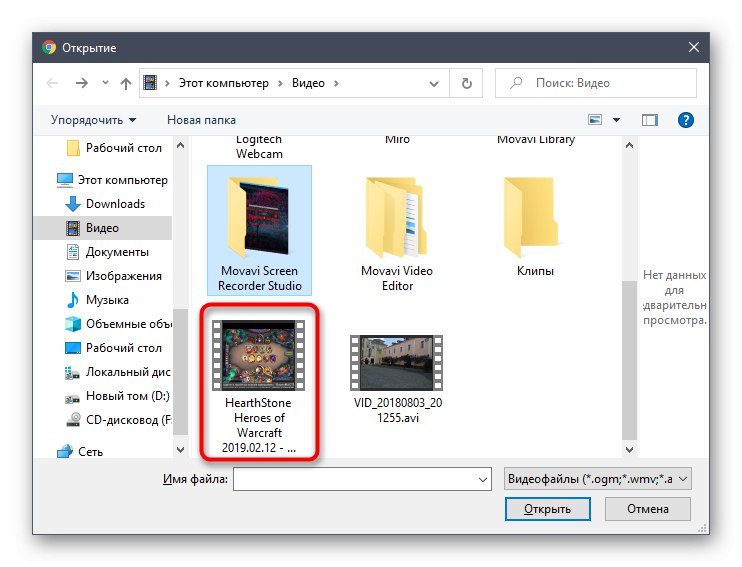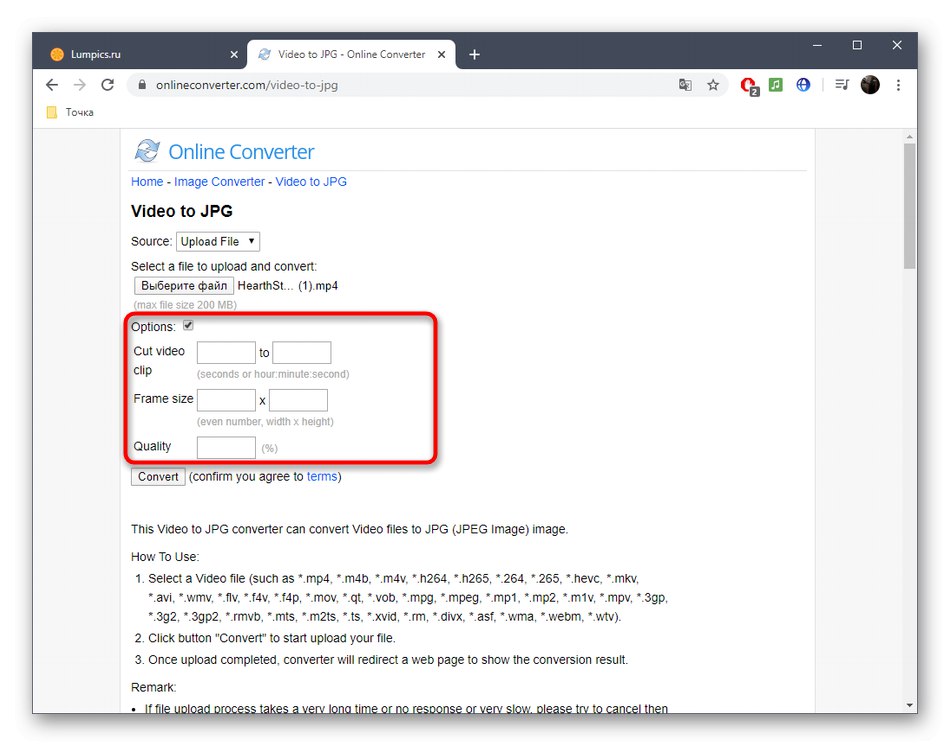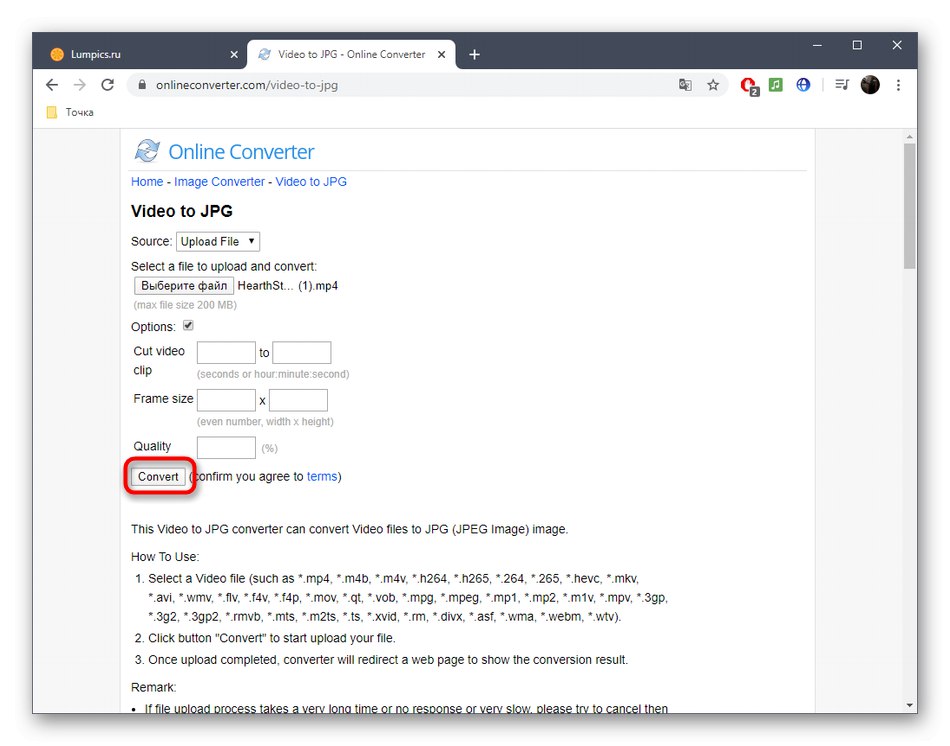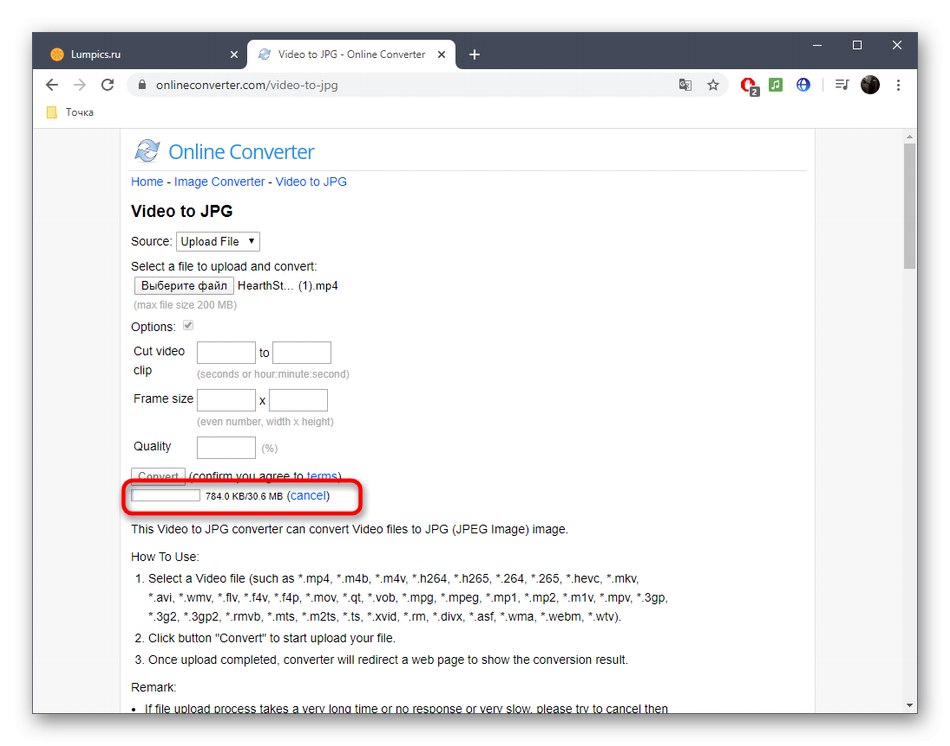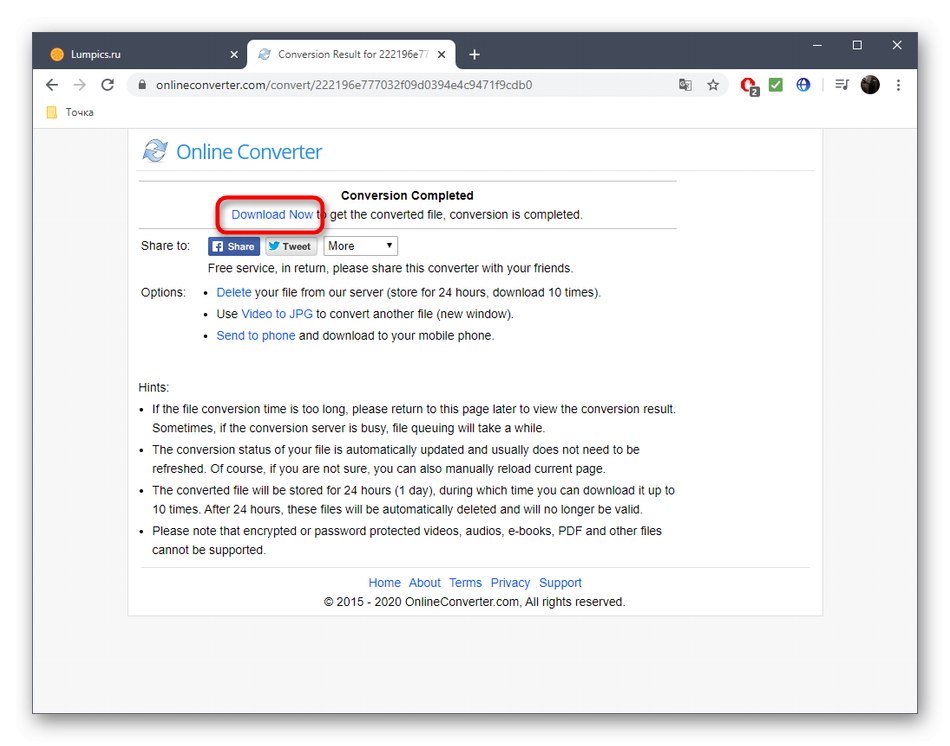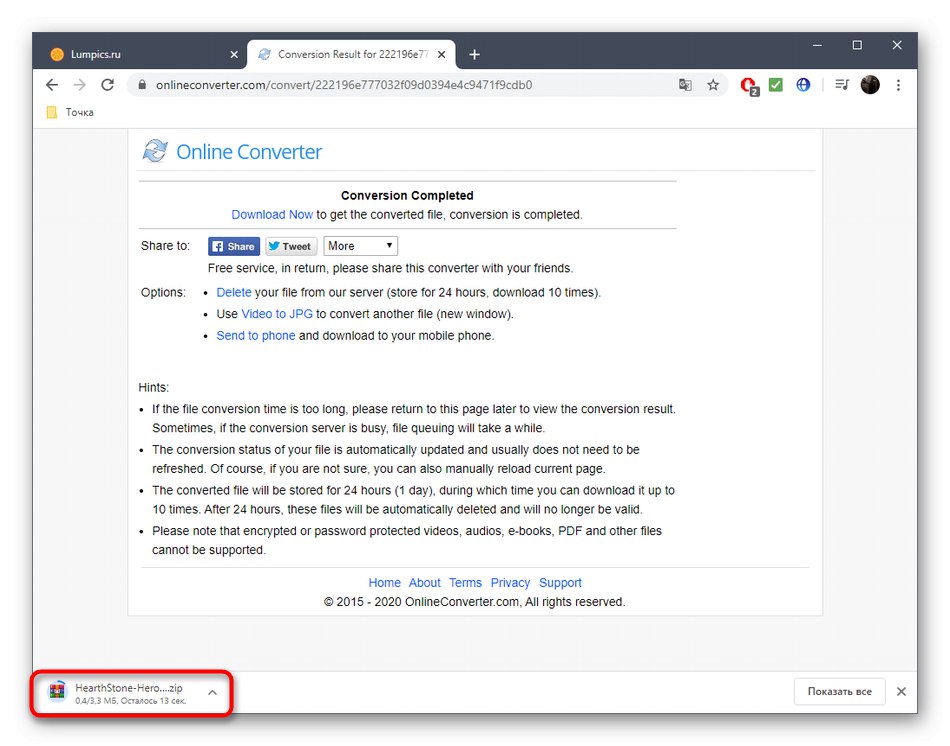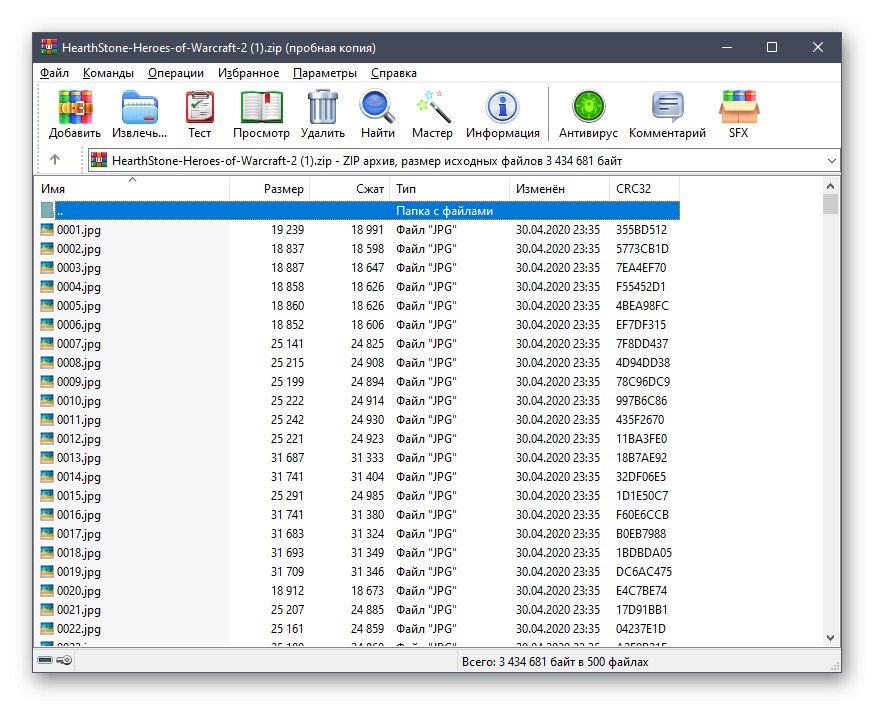Metóda 1: IMG2GO
Online služba IMG2GO je navrhnutá na prevod videí na obrázky JPG s automatickým vytváraním storyboardov a na výstupe dostanete pripravený archív s očíslovanými rámikmi, pripravený na ďalšiu prácu.
Prejdite na službu online IMG2GO
- Otvorte hlavnú stránku IMG2GO kliknutím na odkaz vyššie a kliknutím na príslušné tlačidlo „Select a file“.
- V okne Prieskumník vyhľadajte požadované video a nahrajte ho na server.
- Video sa nahrá a jeho dĺžka závisí od rýchlosti internetu a veľkosti vybraného súboru.
- Ďalej urobte niekoľko ďalších úprav, nastavenie šírky a výšky každého obrázka, použitie farebného filtra alebo zmena DPI. Spolu s tým môžete pridať vyhladenie, zaostriť alebo použiť nástroj na automatické vylepšenie.
- Po dokončení kliknite na "Začať"na začatie procesu premeny.
- Teraz prebehne proces vytvárania rozprávok, ktorý zvyčajne trvá niekoľko minút alebo viac. Musíte len nezavrieť aktuálnu kartu a čakať na koniec operácie.
- Teraz môžete manuálne vybrať obrázky, ktoré potrebujete na stiahnutie, alebo postupne načítať všetky z nich.
- Ak sa rozhodnete vybrať dávku rámcov, po nainštalovaní začiarkavacích políčok prejdite na kartu, kde kliknite na tlačidlo Stiahnite si ZIP súbor.
- Spustí sa sťahovanie archívu do vášho počítača.
- Otvorte ho a začnite pracovať so všetkými snímkami.
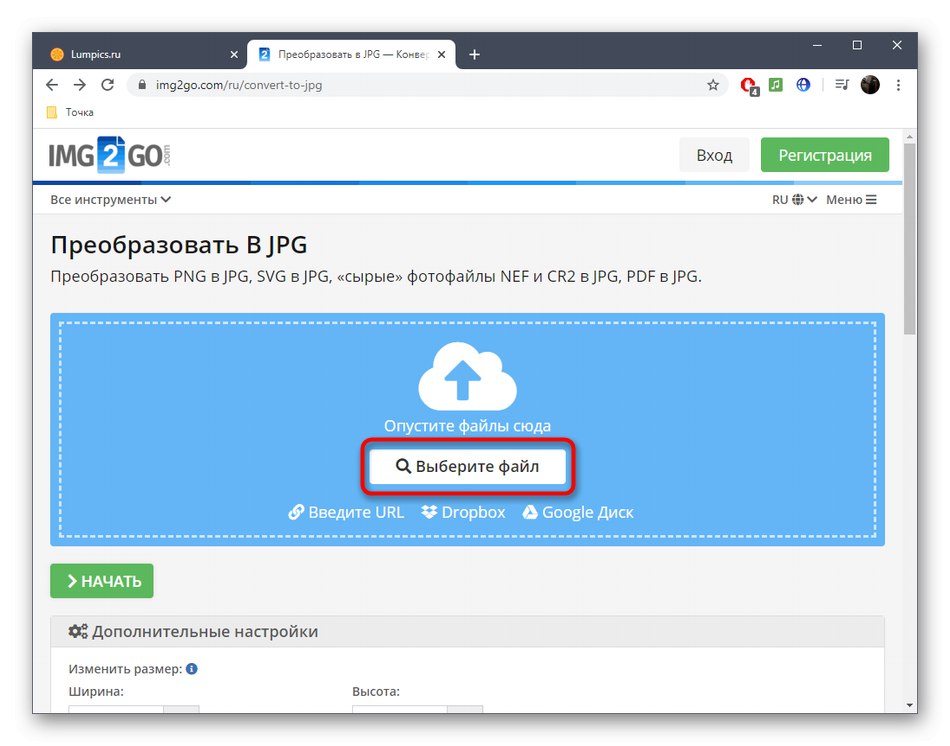
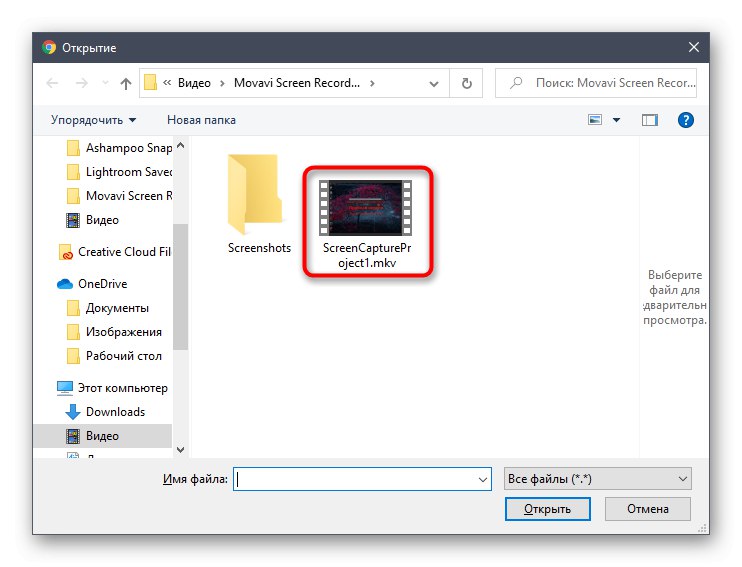
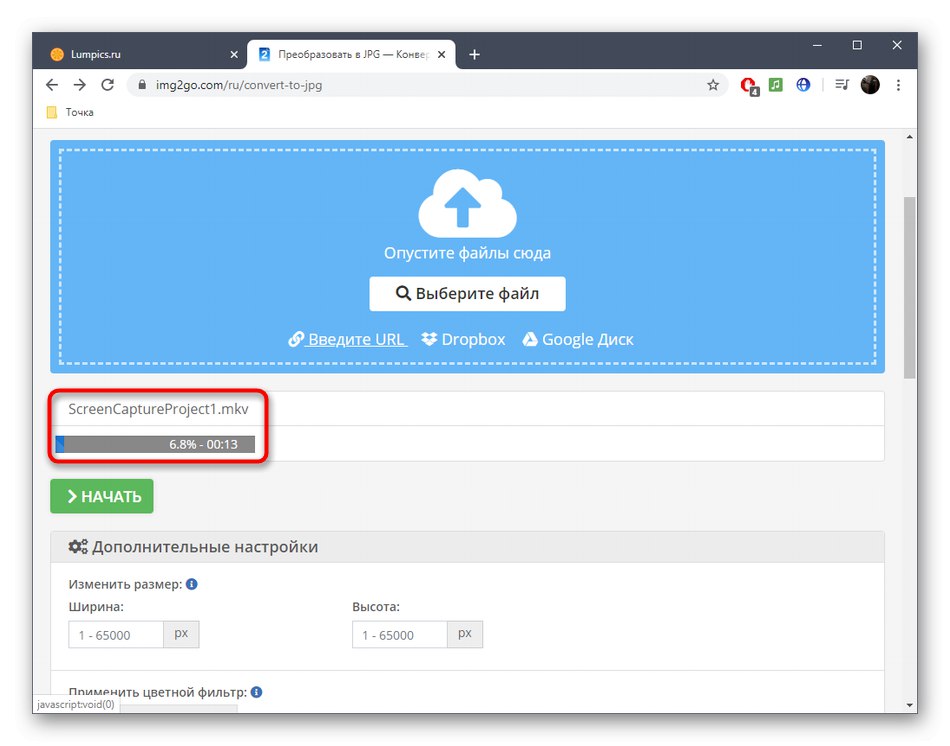
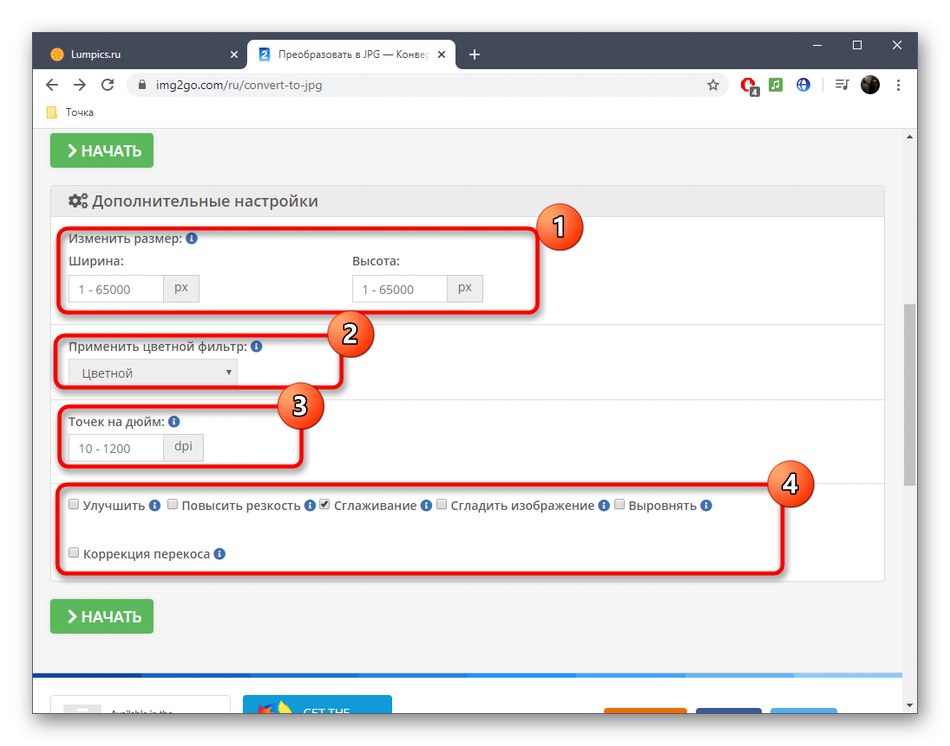
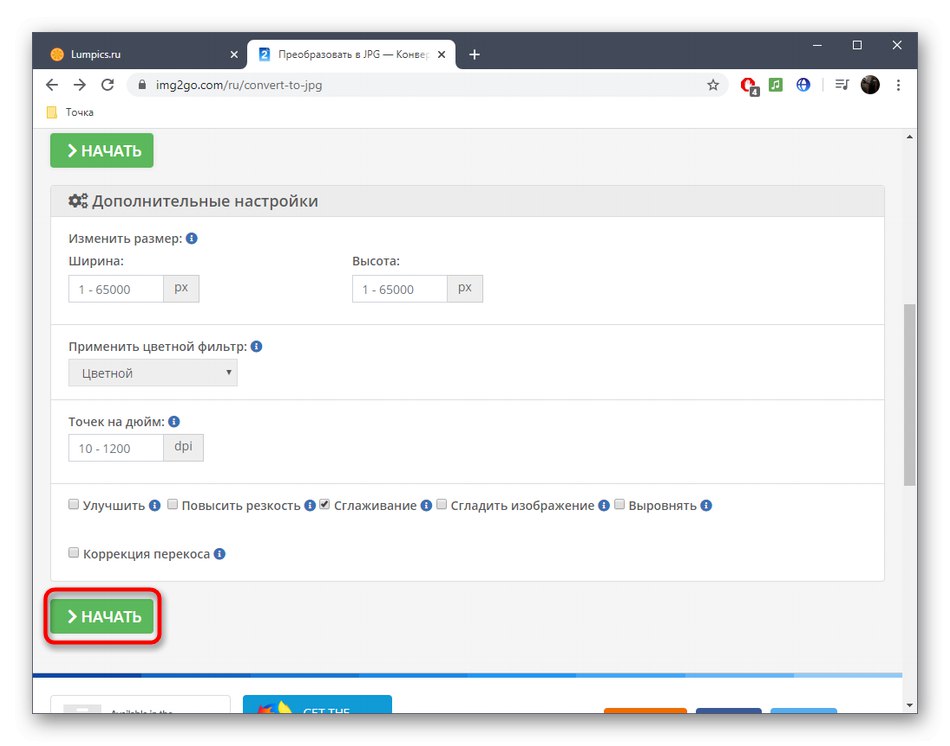
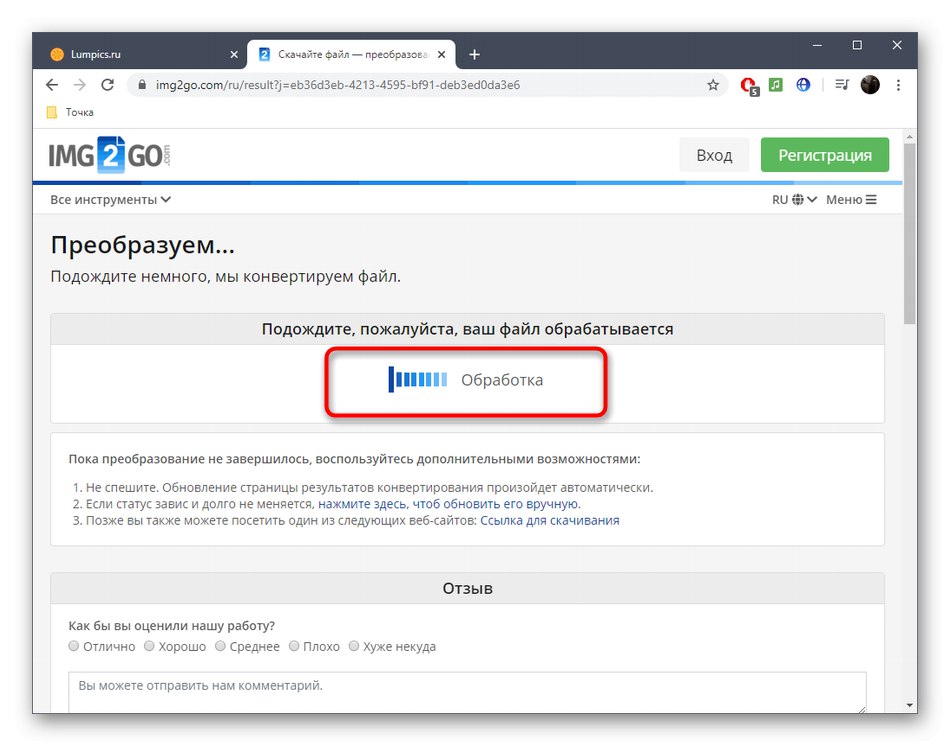
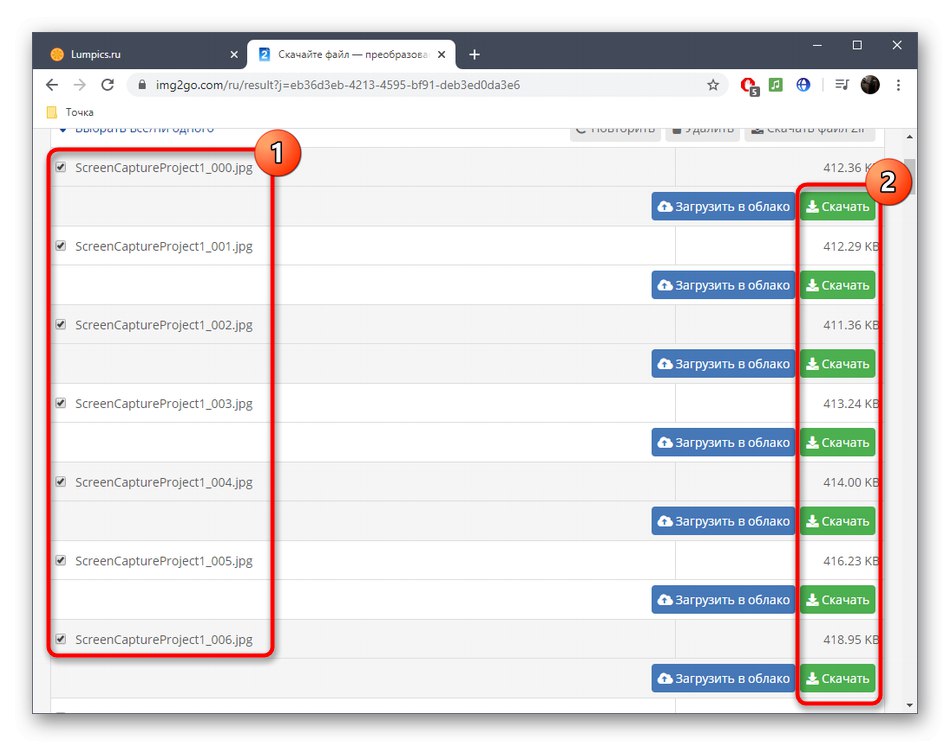
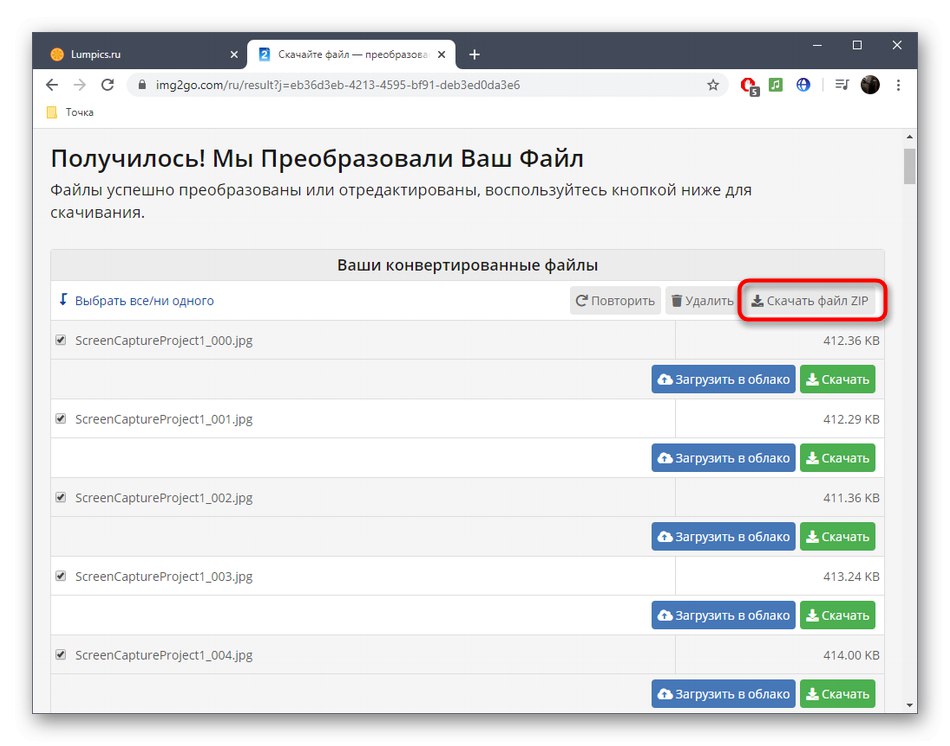
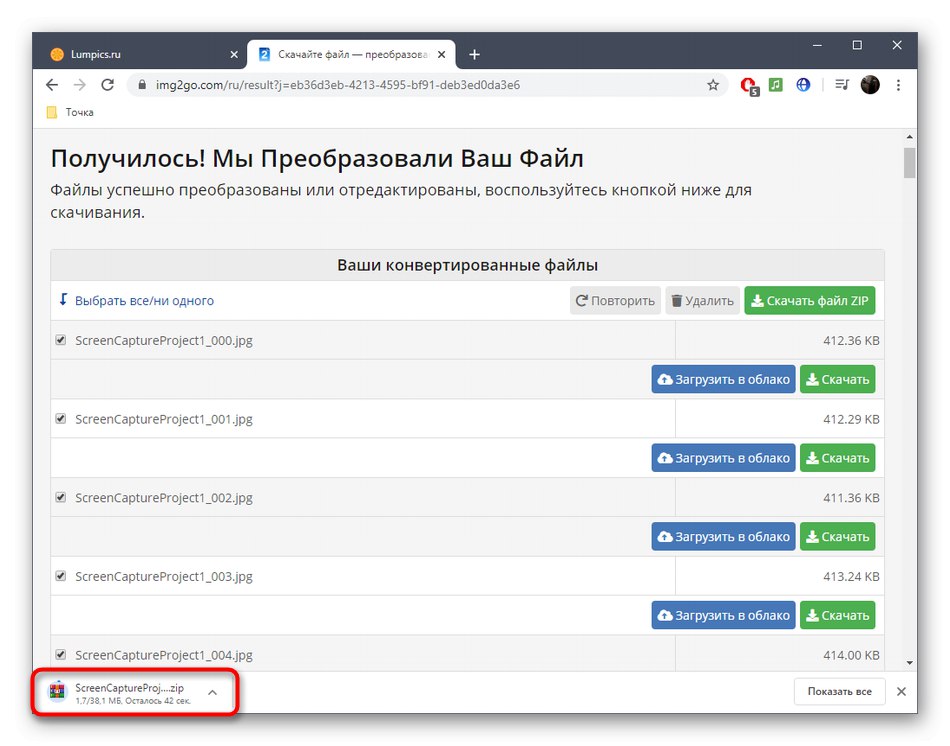
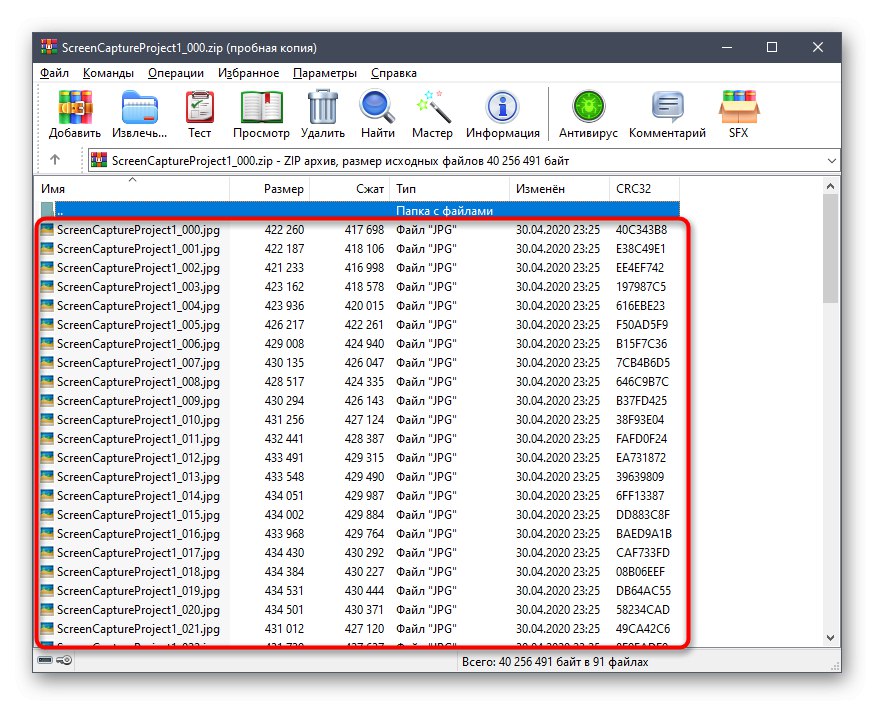
Metóda 2: EzGIF
Nástroj EzGIF je navrhnutý na prevod videa do formátu GIF s ďalšou úpravou animácie. Funkčnosť služby online poskytuje prístup ku každému rámcu a umožňuje vám ich manuálne meniť. Ak vám táto možnosť vyhovuje, postupujte podľa pokynov uvedených nižšie:
Prejdite do online služby EzGIF
- Kliknutím na odkaz vyššie prejdete na webovú stránku EzGIF, kde kliknite na tlačidlo „Select files“.
- V okne Prieskumníka zadajte video, ktoré chcete previesť.
- Kliknite na „Odovzdať a vytvoriť GIF“ previesť súbor.
- Upravte ďalšie možnosti nastavením začiatku a konca snímania animácie, nastavením veľkosti v pixeloch a rýchlosti snímkovania za sekundu.
- zatlačte na „Convert to GIF“začať konverziu.
- Ak chcete upraviť súbor GIF, otvorte nástroj "Rámy".
- Teraz môžete pracovať s každou snímkou, stlmiť ju, duplikovať alebo upraviť oneskorenie.
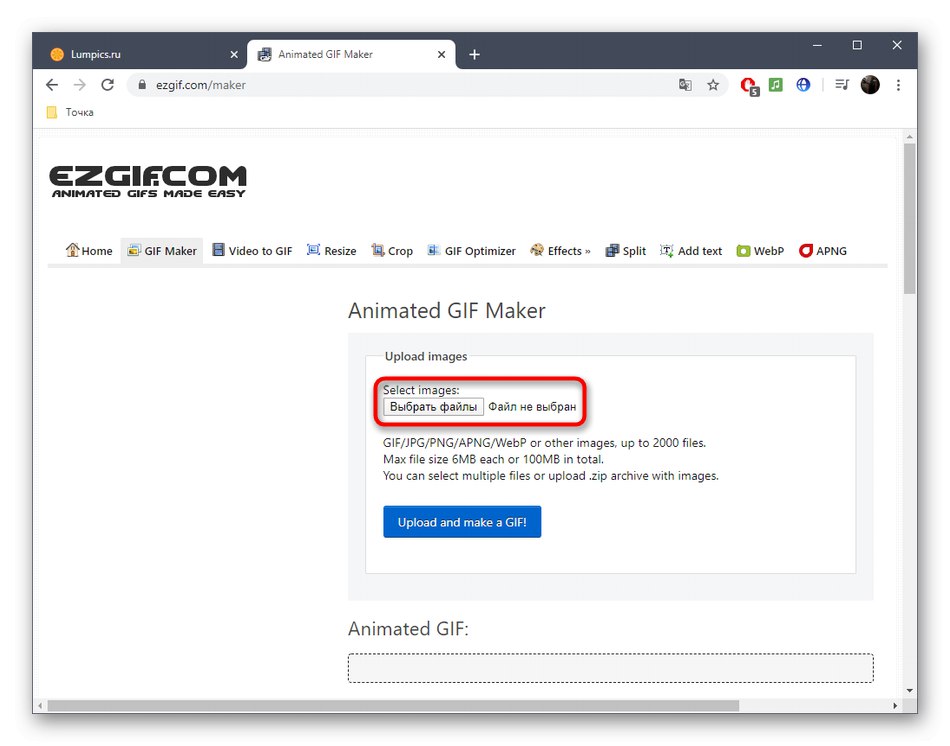
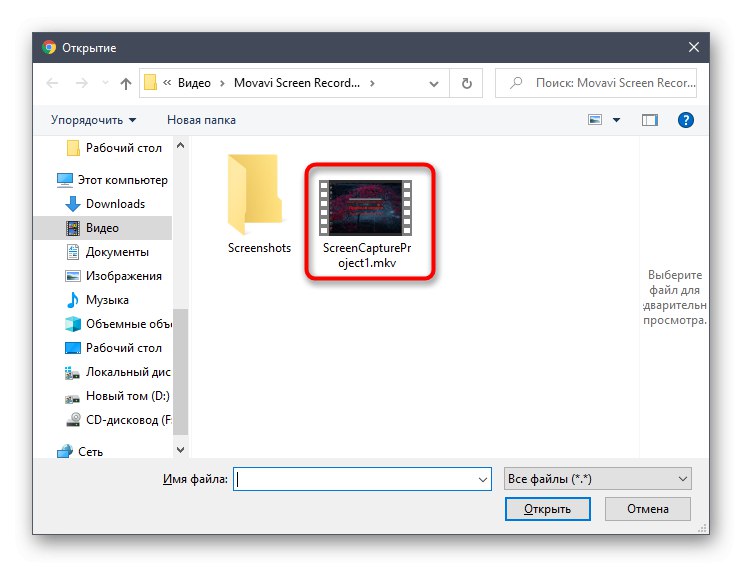
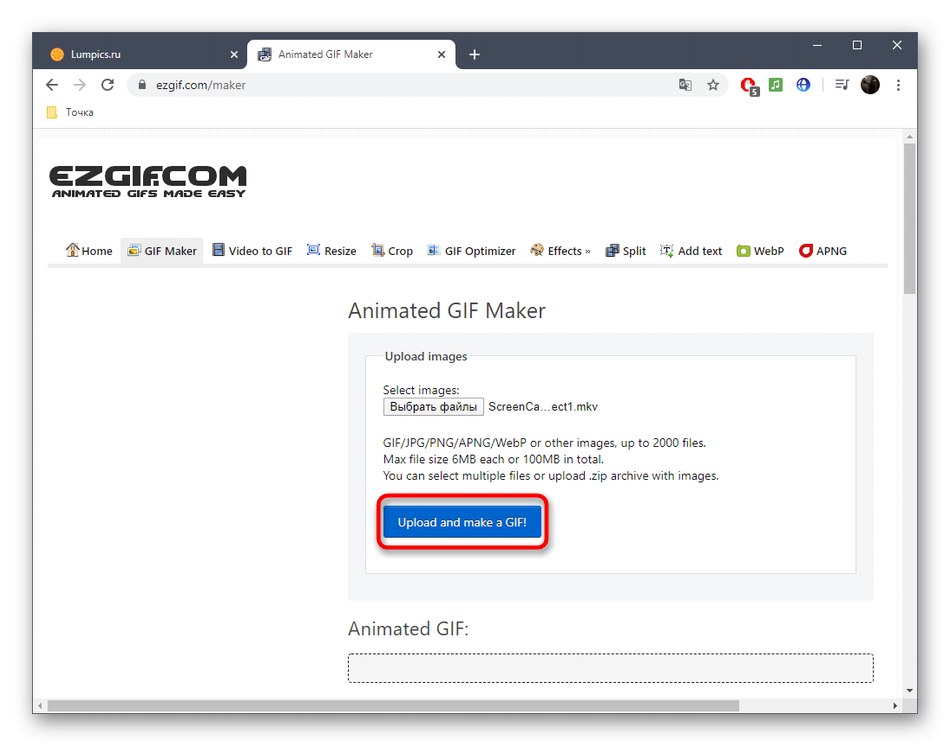
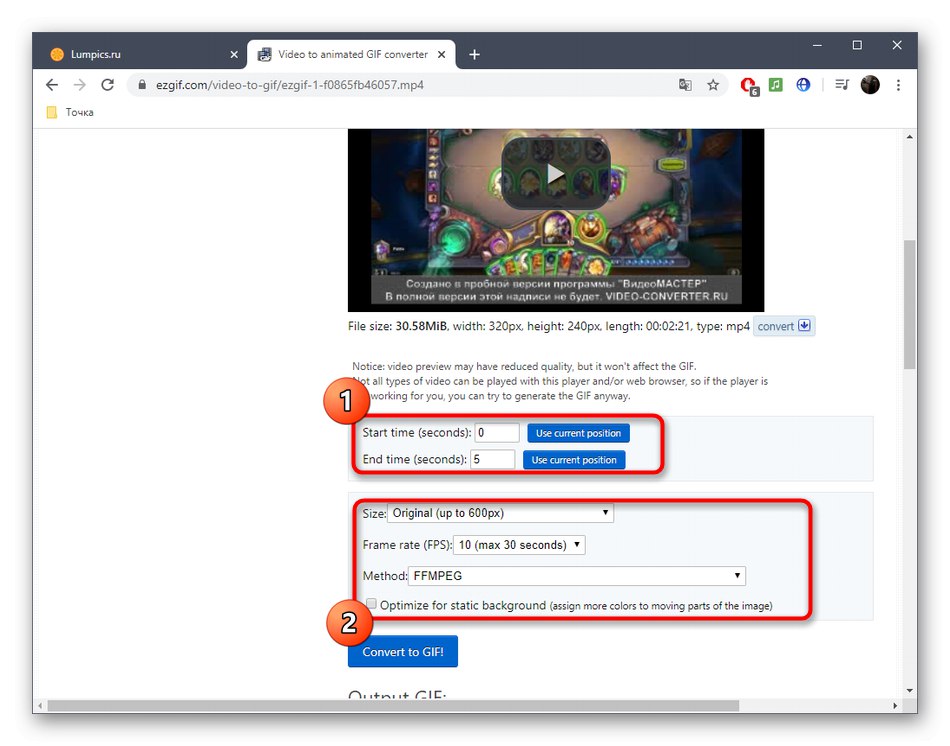
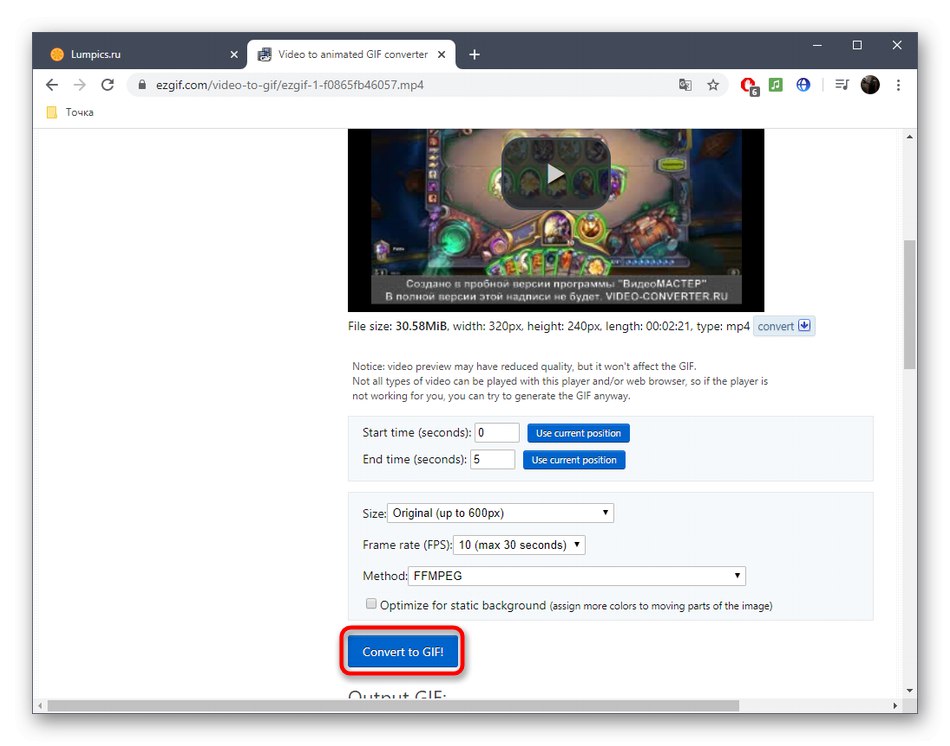

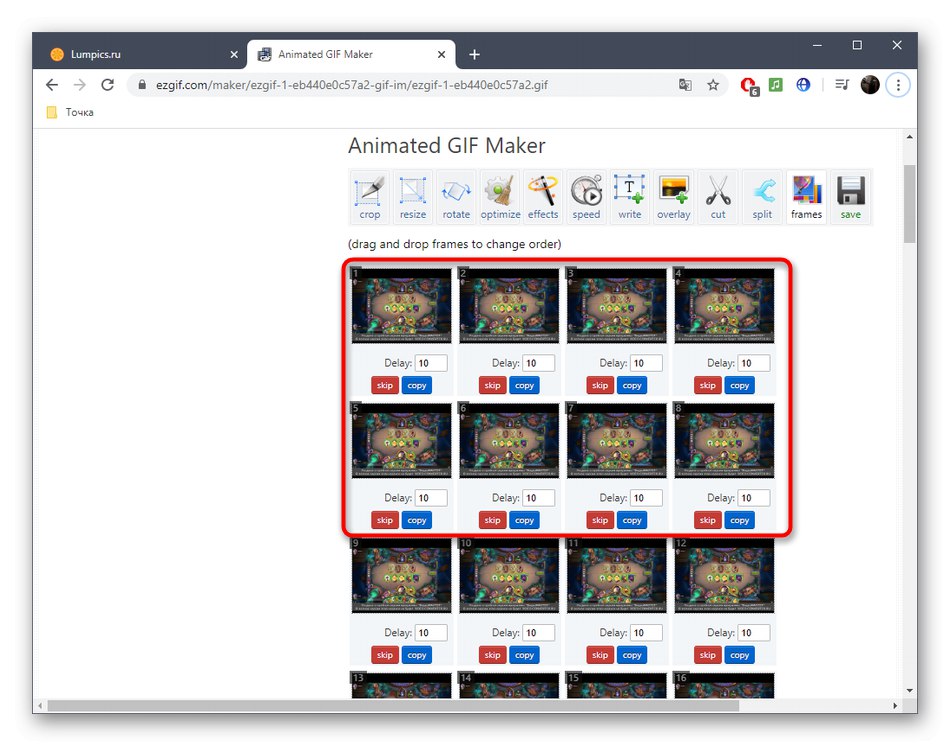
Metóda 3: Online prevádzač
Princíp fungovania webovej služby Online prevádzač je čo najbližšie k princípu diskutovanému v Metóda 1tu však získate vyššiu rýchlosť spracovania a širšiu škálu podporovaných formátov.
Prejdite na online službu Online Converter
- Na hlavnej stránke webu kliknite na tlačidlo „Select a file“.
- V programe Prieskumník vyhľadajte vhodné video.
- Vyberte segment, ktorý chcete previesť, alebo nechajte pole nevyplnené, aby sa spracoval celý klip. Zadajte veľkosť a kvalitu rámu.
- Kliknite na „Konvertovať“na začatie konverzie.
- Počkajte na koniec procesu premeny.
- Ihneď po dokončení procesu spracovania sa zobrazí príslušné oznámenie. Zostáva iba kliknúť na "Stiahni teraz"na stiahnutie archívu do vášho PC.
- Počkajte, kým sa súbor stiahne, a potom ho otvorte.
- Názov každého súboru bude zodpovedať číslu rámca. To vám pomôže zorientovať sa v zozname a nájsť vhodné obrázky.